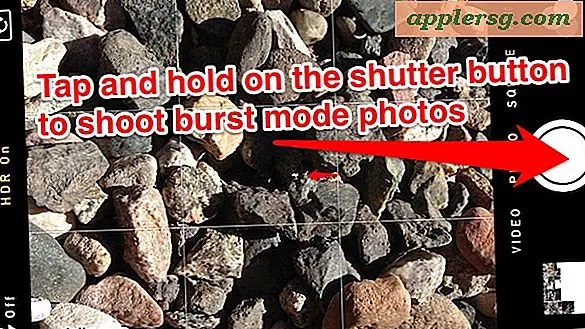Cara Membuat Drive USB Penginstal Windows 10 dari Mac OS X

Windows 10 dapat berjalan di semua perangkat keras Mac modern dalam lingkungan boot ganda berkat Boot Camp. Jika Anda bertujuan untuk menjalankan Windows bersama OS X pada Mac yang sama, Anda akan ingin membuat pengandar Windows 10 yang dapat di-boot keluar dari drive USB, yang dapat dilakukan dengan cepat dari OS X dan alat Asisten Boot Camp. Untuk yang kurang akrab, menggunakan Boot Camp pada dasarnya berarti Windows 10 akan berjalan langsung pada perangkat keras seolah-olah Mac adalah PC, daripada di mesin virtual yang menjalankan Windows di atas OS X, yang diterjemahkan ke kinerja yang jauh lebih baik dan pengalaman yang benar-benar asli - Anda mem-boot Mac, dan Anda dapat memilih untuk memulai Windows, atau memulai OS X. Di sini, kita akan fokus membuat drive penginstal USB menggunakan Windows 10 ISO.
Untuk membuat disk instalasi, Anda memerlukan USB flash drive yang setidaknya berukuran 8GB yang Anda tidak keberatan menghapusnya, dan Windows 10 ISO (ISO Windows 8 juga berfungsi dengan baik). Jika Anda membutuhkan Windows 10 ISO untuk bekerja dengan, Anda bisa mendapatkannya secara gratis di sini dari Insider Preview sekarang dari Microsoft, program Windows Insider agak mirip dengan program OS X Public Beta yang ditawarkan oleh Apple (Anda mungkin ingat kami menggunakan ini ISO yang sama dari Windows 10 untuk dijalankan di VirtualBox di atas OS X). Yang cukup menarik, jika Anda mengunduh pratinjau Windows 10 dan menginstalnya ke komputer mana pun, Microsoft akan menawarkan build final Windows 10 secara gratis di mesin itu, yang cukup murah hati dan mungkin menawarkan insentif tambahan untuk menginstal Windows 10 pada Mac untuk pengguna yang mempertimbangkan untuk menjalankan Boot Camp.
Jadi, dapatkan USB flash drive dan file Windows ISO di Mac Anda? Lalu semuanya siap untuk pergi, sisanya sangat mudah.
Membuat Drive Windows 10 Installer dari OS X dengan Asisten Boot Camp
Meskipun kami berfokus hanya untuk membuat drive penginstal untuk saat ini, Anda mungkin ingin memulai dan menyelesaikan cadangan Mac dengan Time Machine terlebih dahulu, terutama jika Anda tidak terbiasa dengan pengformat drive.
- Minta berkas ISO Windows diunduh dan di tempat mudah ditemukan
- Hubungkan USB flash drive ke Mac - ini akan dihapus dan berubah menjadi drive penginstal bootable Windows
- Buka aplikasi Asisten Boot Camp, yang terletak di / Aplikasi / Utilitas / (atau meluncurkannya dengan Spotlight)
- Centang kotak untuk "Buat disk instalasi Windows 8 atau yang lebih baru" - dan, untuk saat ini - hapus centang "Instal Windows 8 atau versi yang lebih baru" - jangan lewati untuk tidak mencentang ini untuk saat ini, jika tidak, Boot Camp akan mencoba menginstal Windows di Mac yang tepat pergi, yang bukan hal yang ingin kita lakukan di sini (toh lagi)
- Klik tombol "Lanjutkan" - Anda memilih untuk tidak menginstal Windows, kan?
- Bersamaan dengan 'image ISO:' klik pada tombol “Choose”, jika Windows 10 ISO ada di folder Downloads Anda, kemungkinan besar akan dipilih secara otomatis, tetapi pastikan itu adalah ISO yang tepat pula
- Pilih disk USB tujuan untuk Windows 10 ISO untuk berubah menjadi drive installer yang dapat di-boot, lalu klik "Lanjutkan"
- Konfirmasikan bahwa Anda ingin memformat USB flash drive - pastikan Anda memilih drive yang tepat pada langkah sebelumnya atau Anda dapat menghapus volume yang salah - kemudian tunggu beberapa saat, membuat pengandar penginstal untuk Windows akan memakan waktu

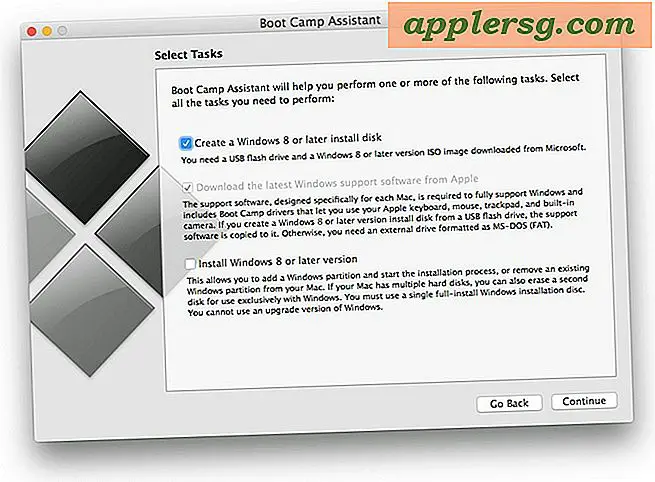
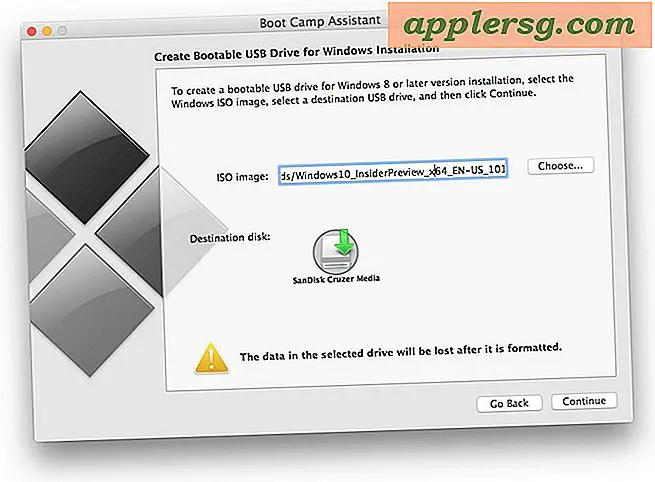
Setelah selesai membuat penginstal Windows 10, Anda akan menemukan USB flash drive di Mac telah diubah namanya menjadi "WININSTALL", jika Anda menelusuri volume yang akan Anda temukan penuh .exe, .efi, .inf, BootCamp, dan file dan proses lain yang tidak akan berjalan di OS X karena mereka adalah file Windows.
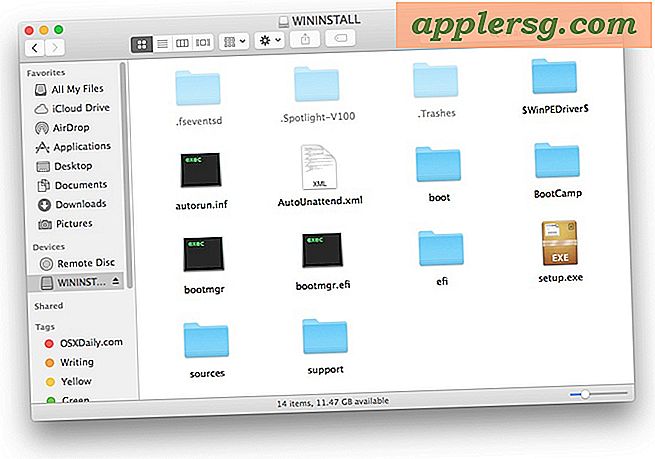
Itu saja, Anda sekarang memiliki pengandar penginstal Windows 10 yang siap untuk membuat partisi Boot Camp dan menginstal Windows ke Mac.

Catatan: Kami tidak akan membahas secara spesifik tentang menginstal Windows di Boot Camp untuk penelusuran khusus ini, kami akan fokus hanya pada pembuatan drive penginstal Windows untuk saat ini. Jika Anda ingin maju terlebih dahulu setelah itu, Mac akan membutuhkan partisi atau drive 30GB atau lebih terpisah untuk menjalankan Windows, dan seperti selalu menyelesaikan cadangan penuh Mac Anda sebelum memodifikasi partisi atau memasang perangkat lunak sistem apa pun, baik itu OS X atau Windows. Instalasi Windows 10 yang sebenarnya ke drive atau partisi Boot Camp juga dapat ditangani melalui aplikasi Asisten Boot Camp X OS yang sama yang digunakan untuk membuat pengandar penginstal, tetapi kami akan membahas spesifik tersebut di artikel lain.